Puoi riparare la tua cartella di lavoro o provare a convertire la tabella in intervallo
- L'unione delle celle rende un set di dati presentabile e correttamente formattato.
- Tuttavia, spesso non sarai in grado di unire le celle perché la cartella di lavoro è protetta o condivisa.
- Puoi prima provare a rimuovere la protezione o convertire la tabella in un intervallo.
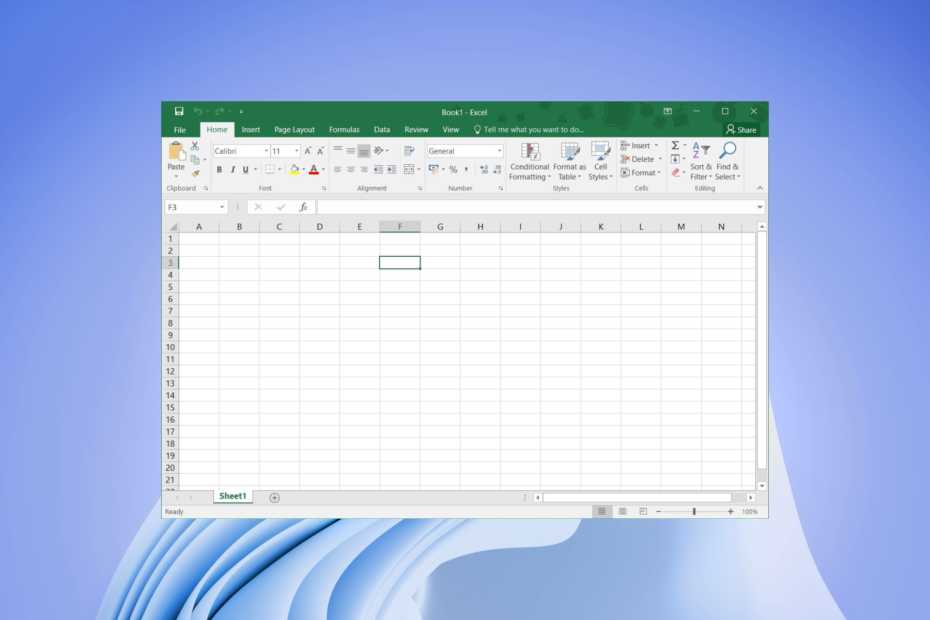
XINSTALLARE CLICCANDO SUL FILE DI DOWNLOAD
- Scarica lo strumento di riparazione per PC Restoro che viene fornito con tecnologie brevettate (brevetto disponibile Qui).
- Clic Inizia scansione per trovare i problemi di Windows che potrebbero causare problemi al PC.
- Clic Ripara tutto per risolvere i problemi che interessano la sicurezza e le prestazioni del tuo computer.
- Restoro è stato scaricato da 0 lettori questo mese.
Microsoft Excel è uno strumento potente che viene fornito con una miriade di fantastiche funzionalità per rappresentare o ottenere informazioni significative da un set di dati. L'unione delle celle è un'altra grande funzionalità quando si desidera formattare l'intestazione o il centro solo per presentare il set di dati in modo corretto.
Tuttavia, ci sono rapporti in cui gli utenti si sono lamentati del fatto che per loro le celle di Excel non si uniscono. In questa guida, ti forniremo cinque soluzioni che ti aiuteranno a sbarazzarti del problema. Diamo un'occhiata.
Perché le celle di MS Excel non si uniscono?
Dopo alcune ricerche, abbiamo trovato alcuni motivi che potrebbero impedirti di unire le celle nel tuo foglio di calcolo MS Excel:
- Le celle sono all'interno di una tabella: Questo è uno dei motivi più comuni per cui ti imbatti in celle MS Excel che non stanno unendo problemi. La tabella di Excel non consente di unire le celle che si trovano all'interno di una tabella.
- Il tuo foglio di lavoro è protetto: Per motivi di sicurezza e per evitare che le persone modifichino il tuo foglio di lavoro, è probabile che il foglio di lavoro non ti permetta di unire le celle è protetto.
- Il tuo foglio di lavoro è condiviso: Nota che insieme al foglio di lavoro protetto, un foglio di lavoro condiviso inoltre non ti consentirà di unire le celle in Excel.
Questi sono i tre motivi principali per cui le celle di MS Excel non si uniscono.
Cosa posso fare se le celle di Excel non si uniscono?
Ecco alcune cose che puoi fare prima di applicare le soluzioni avanzate:
- Eseguire un semplice riavvio. Spesso se il programma non riesce a caricare correttamente tutti i suoi file, può generare più errori.
- Controlla se stai utilizzando l'ultima versione di MS Excel sul tuo PC. Ciò garantisce che questo errore non sia dovuto a una vecchia versione o un problema di compatibilità.
- Assicurati che il foglio di lavoro su cui stai lavorando non sia corrotto e non abbia valori incompatibili.
Ora, diamo un'occhiata alle soluzioni che ti aiuteranno a risolvere questo problema.
1. Unisci le celle in una tabella utilizzando il menu contestuale
- Seleziona il intero tavolo oppure clicca su qualsiasi cellula all'interno del tavolo.
- Fare clic con il tasto destro, selezionare Tavoloe fare clic su Converti in intervallo opzione dal menu contestuale.
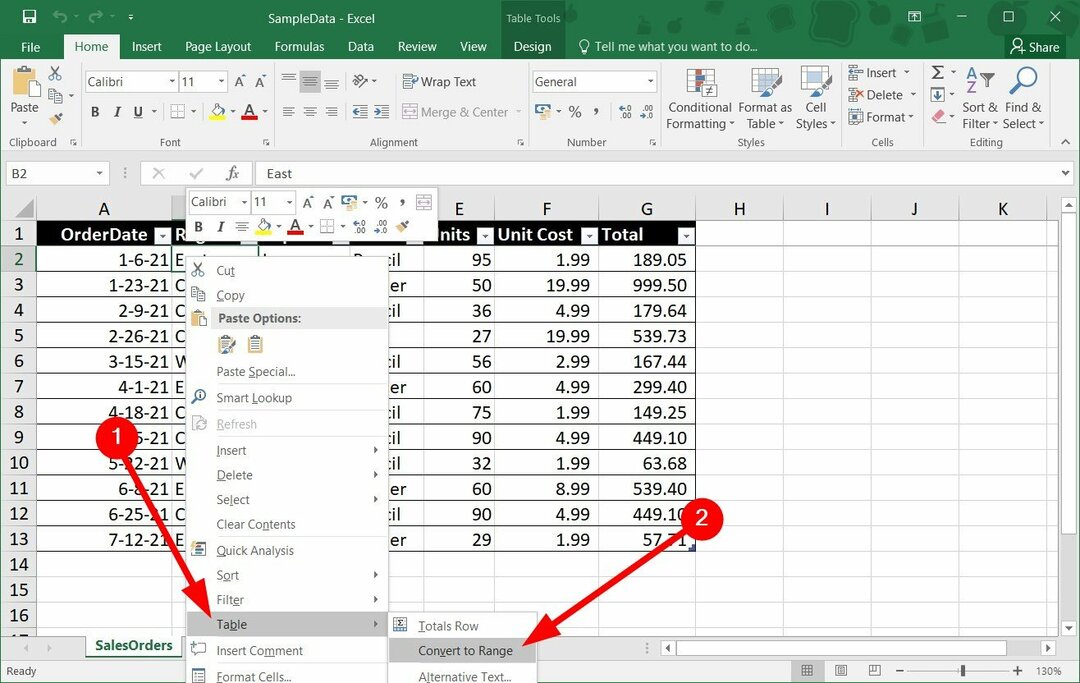
- Excel mostrerà una finestra di conferma Vuoi convertire la tabella in un intervallo normale?
- Clic SÌ.
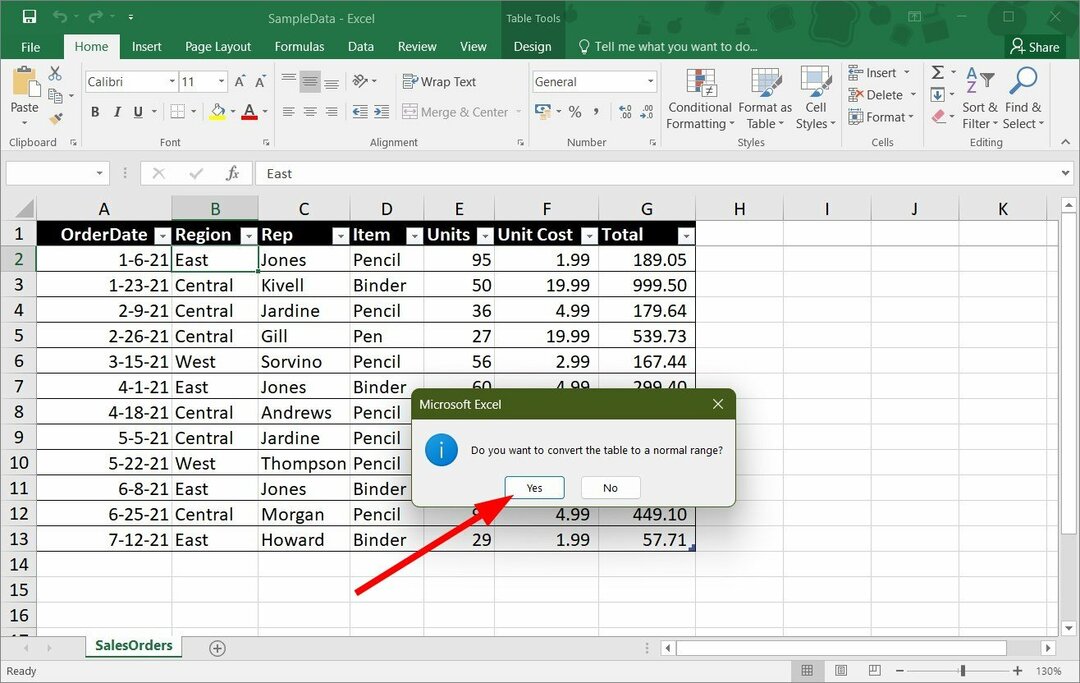
- Ora selezionare le celle che desideri unire.
- Clicca su Unisci e centra pulsante nella barra dei menu in alto nel Casa scheda.

- Selezionare Unisci e centra nuovamente dal menu a tendina.

- Un pop te lo mostrerà L'unione delle celle mantiene solo il valore in alto a sinistra e scarta gli altri valori avvertimento. Clic SÌ.

- Vedrai che le tue celle selezionate sono ora unite.

2. Rimuovere la protezione della cartella di lavoro
- Apri la tua cartella di lavoro.
- Clicca sul Revisione scheda.

- Clicca su Rimuovere la protezione del foglio di lavoro E Rimuovi protezione cartella di lavoro.
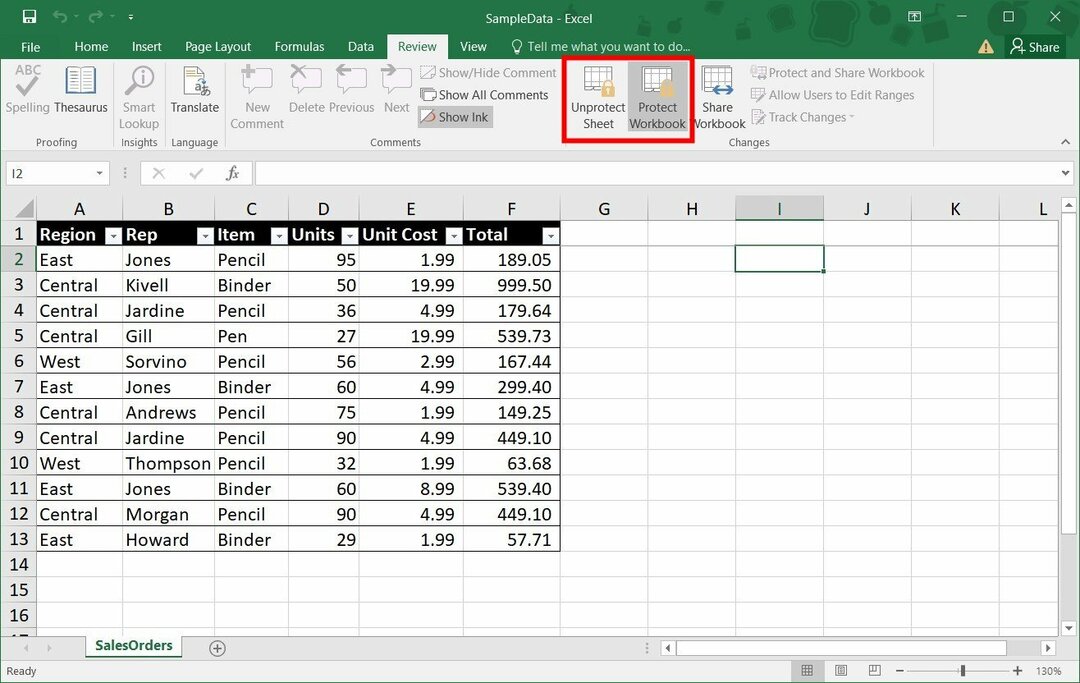
- Seleziona le celle che desideri unire.
- Selezionare Unisci e centra pulsante nella barra dei menu in alto nel Casa scheda.

- Clicca su Unisci e centra nuovamente dal menu a tendina.

- Un pop te lo mostrerà L'unione delle celle mantiene solo il valore in alto a sinistra e scarta gli altri valori avvertimento. Clic SÌ.

- Vedrai che le tue celle selezionate sono ora unite.

La cartella di lavoro protetta ti impedirà di modificare, per non parlare di unire le celle. In tal caso, puoi seguire i passaggi precedenti e rimuovere la protezione delle tue celle.
Consiglio dell'esperto:
SPONSORIZZATO
Alcuni problemi del PC sono difficili da affrontare, soprattutto quando si tratta di repository danneggiati o file di Windows mancanti. Se hai problemi a correggere un errore, il tuo sistema potrebbe essere parzialmente rotto.
Ti consigliamo di installare Restoro, uno strumento che eseguirà la scansione della tua macchina e identificherà qual è l'errore.
clicca qui per scaricare e iniziare a riparare.
Quindi puoi seguire la soluzione 1 e convertire i dati nell'intervallo e quindi applicare la funzione di unione per unire le celle selezionate.
- Errore di runtime 57121: definito dall'applicazione o definito dall'oggetto [correzione]
- Errore di runtime 7: memoria esaurita [correzione]
- MegaStat per Excel: come scaricare e installare
- Errore di runtime 13: tipo non corrispondente [correzione]
3. Annulla la condivisione della tua cartella di lavoro
- Apri la tua cartella di lavoro.
- Clicca sul Revisione scheda.

- Sotto il Proteggere sezione, fare clic su Annulla condivisione cartella di lavoro opzione.
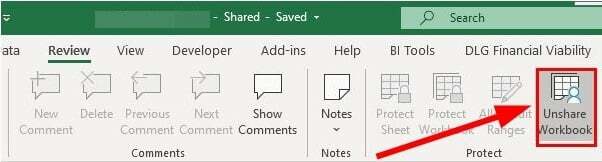
- Ora puoi andare avanti e unire le celle.
4. Disabilita i componenti aggiuntivi
- Apri la tua cartella di lavoro.
- Clicca sul File opzione in alto Menù sbarra.
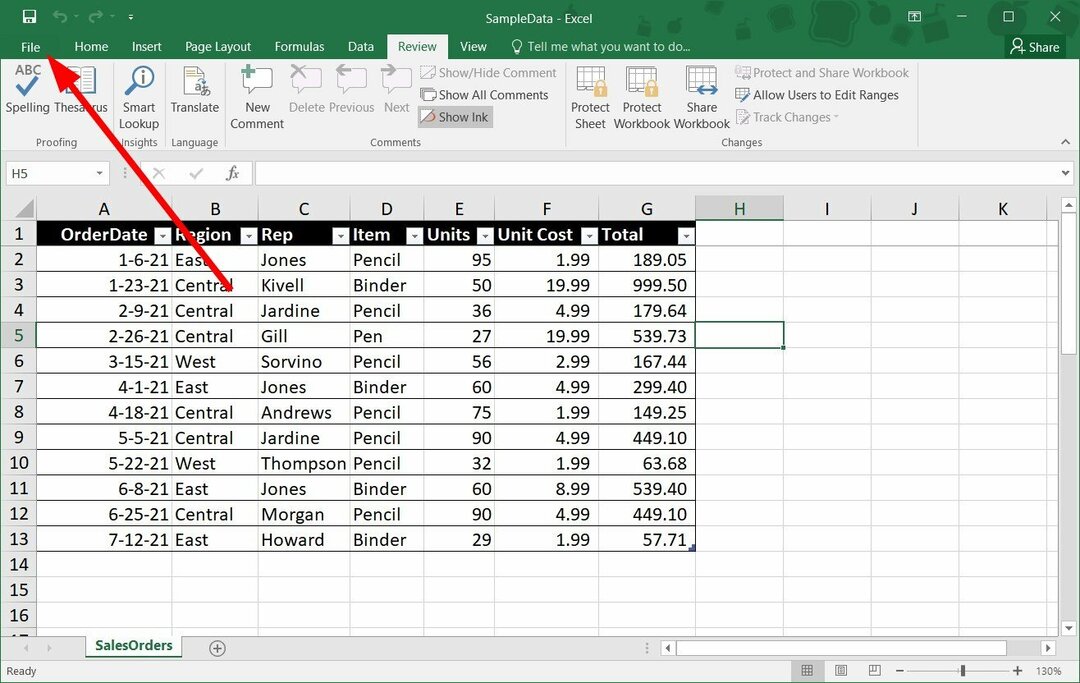
- Selezionare Opzioni dal pannello di sinistra.
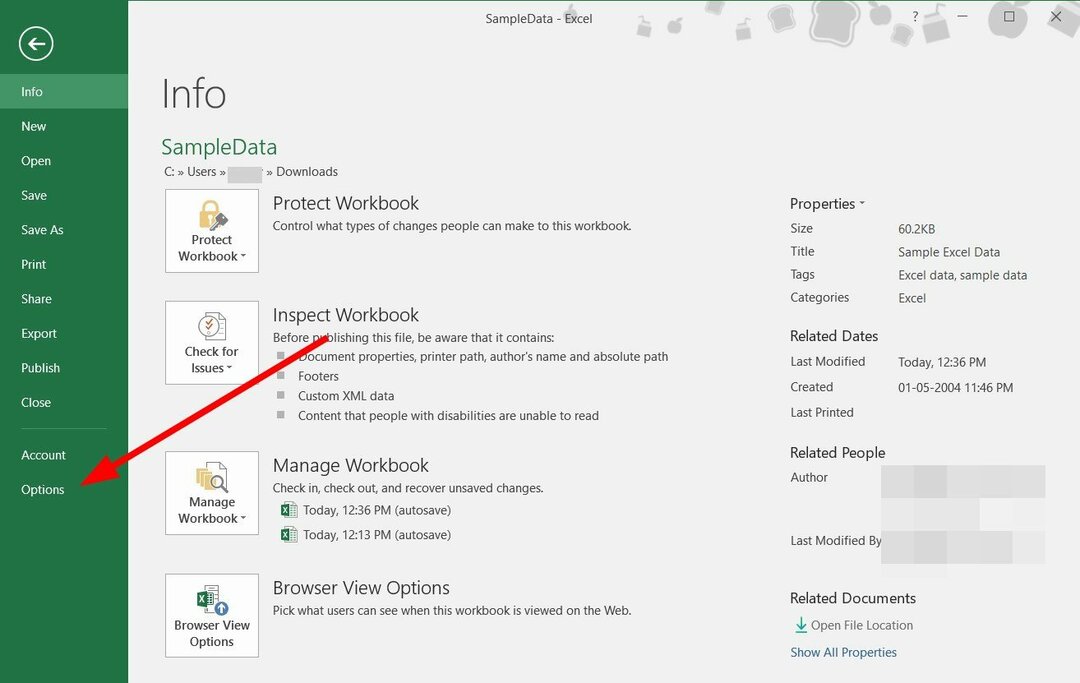
- Clicca su Aggiungere.
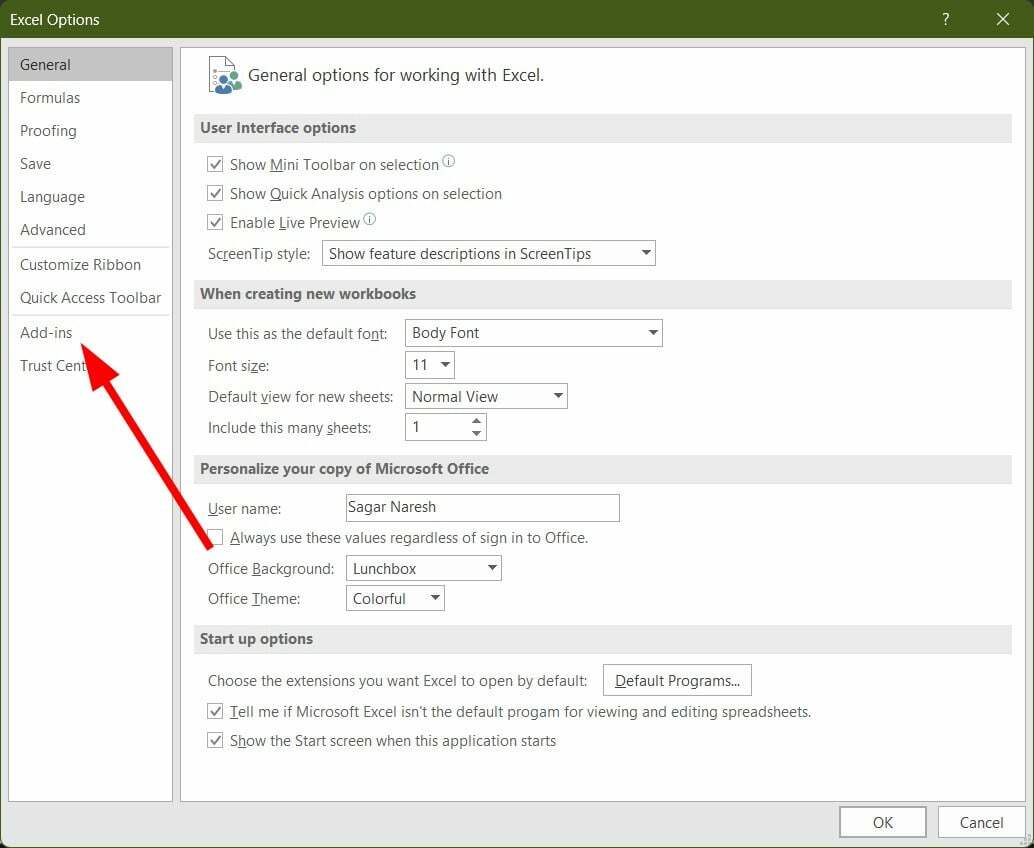
- Assicurati che il i componenti aggiuntivi sono disabilitati.
- Torna al tuo foglio di lavoro e controlla se puoi unire le celle o meno.
Spesso i componenti aggiuntivi possono interferire con il buon funzionamento del programma MS Excel. Mentre installiamo componenti aggiuntivi per migliorare la funzionalità del programma, possono causare problemi come problemi di unione delle celle di Excel.
In questo caso, ti suggeriamo di disabilitare tutti i componenti aggiuntivi seguendo i passaggi precedenti e quindi provando a unire le celle nella cartella di lavoro.
5. Ripara la tua cartella di lavoro
- Lancio Microsoft Excel.
- Clicca su File.
- Clicca su Aprire.
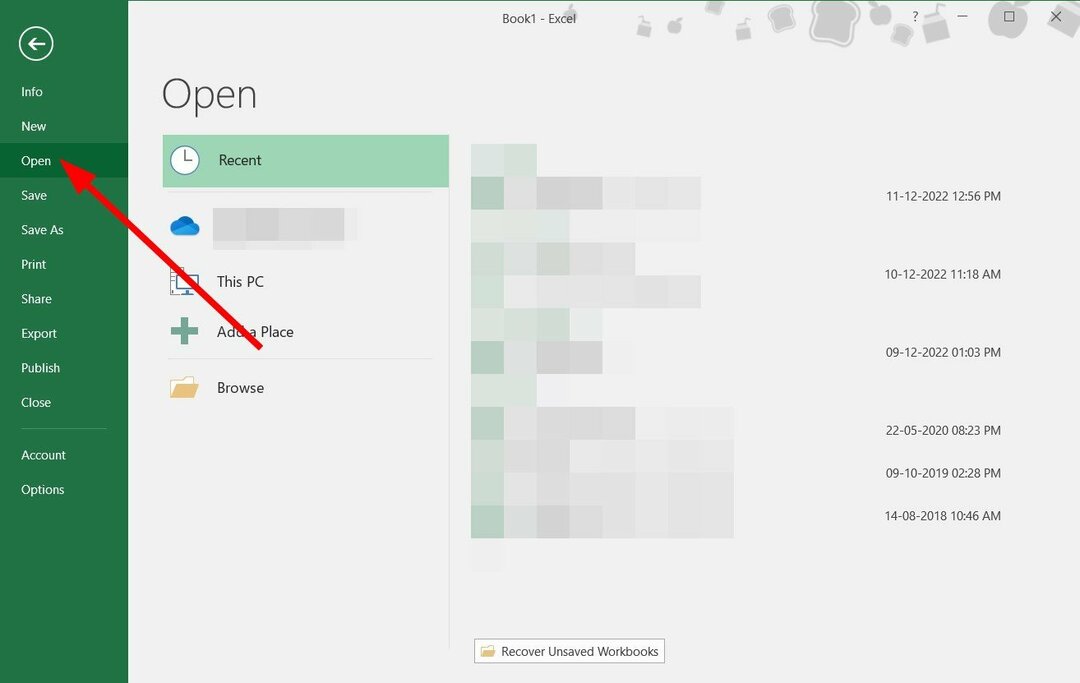
- Seleziona il tuo file e dal file Utensili menu a discesa, selezionare il Apri e ripara opzione.
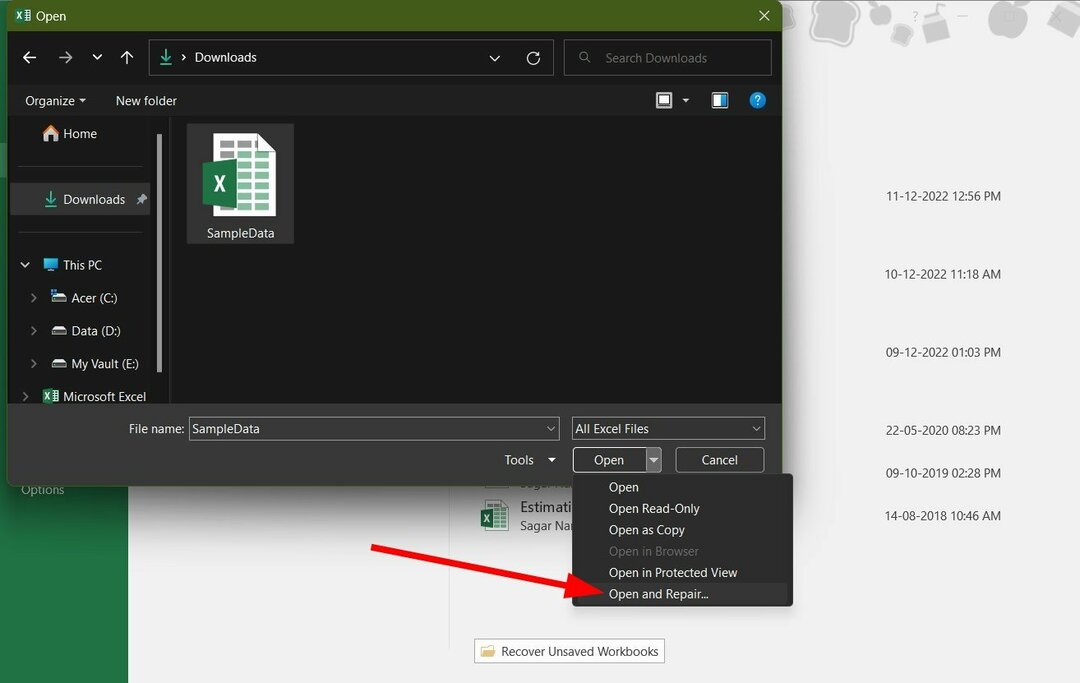
- Selezionare Riparazione sul messaggio che appare.
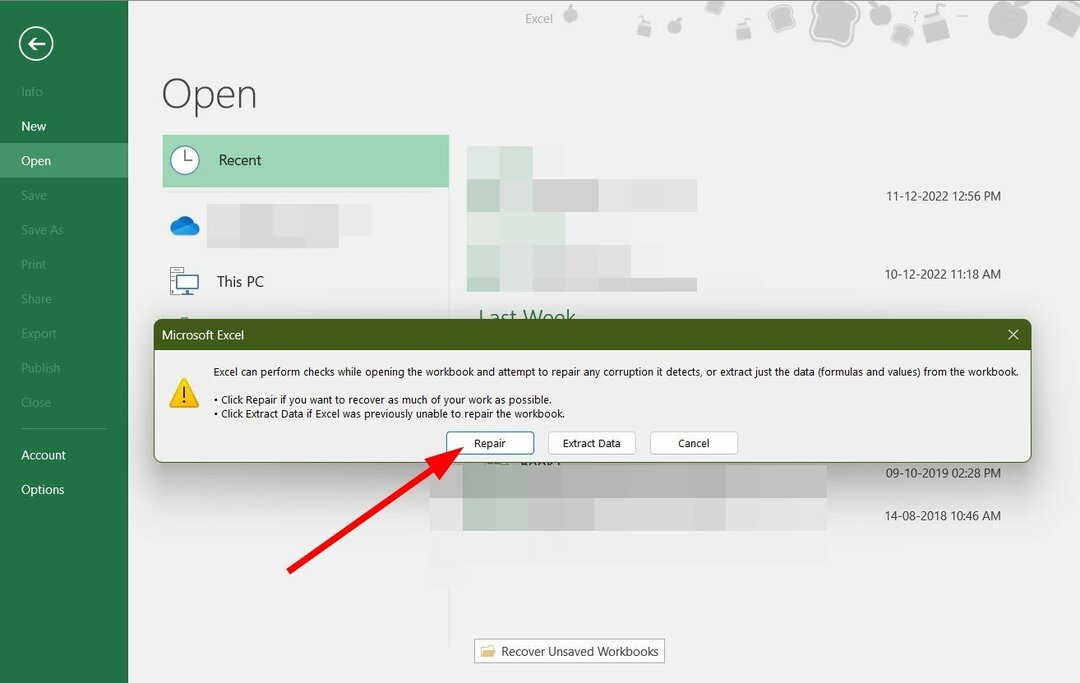
Spesso le cartelle di lavoro vengono danneggiate o i dati in esse contenuti vengono persi, il che potrebbe essere un problema se non sei in grado di unire le celle in Excel. Segui semplicemente i passaggi precedenti, ripara la tua cartella di lavoro e controlla se questo risolve il problema o meno.
Queste sono alcune delle migliori soluzioni da applicare quando le celle non si uniscono in MS Excel. Bene, incontrerai anche altri problemi con MS Excel.
Per gli utenti di fronte Excel non scorre verso il basso errori, abbiamo una guida che elenca alcune soluzioni efficaci per risolverlo. Abbiamo anche una guida sul Barra degli strumenti di Excel mancante per risolvere il problema.
Inoltre, se vuoi sapere come puoi apri due Excel affiancati per migliorare l'efficienza, puoi fare riferimento alla nostra guida. Inoltre, sapevi che puoi aprire più file Excel contemporaneamente?
Abbiamo anche una guida dedicata per coloro che non sono in grado di aprire Excel su Windows 11 PC. Facci sapere nei commenti di seguito quale delle soluzioni di cui sopra ti ha aiutato a correggere le celle che non si uniscono in MS Excel.
Hai ancora problemi? Risolvili con questo strumento:
SPONSORIZZATO
Se i suggerimenti di cui sopra non hanno risolto il tuo problema, il tuo PC potrebbe riscontrare problemi Windows più profondi. Noi raccomandiamo scaricando questo strumento di riparazione del PC (valutato Ottimo su TrustPilot.com) per affrontarli facilmente. Dopo l'installazione, è sufficiente fare clic su Inizia scansione pulsante e quindi premere su Ripara tutto.


